Existen varias formas de migrar un sitio web, pero si los demás fallan, puede contar con el Administrador de Archivos de su cPanel. En este artículo aprenderá cómo migrar desde su Administrador de archivos.
2. Ubicamos el Administrador de Archivos en la sección de Archivos. 3. Ingresamos en el directorio public_html, haga clic derecho para Comprimir.
3. Ingresamos en el directorio public_html, haga clic derecho para Comprimir.  4. Siempre usamos un tipo de compresión Archivo zip, le damos en comprimir archivos.
4. Siempre usamos un tipo de compresión Archivo zip, le damos en comprimir archivos.  5. Una vez comprimido, buscar el archivo comprimido (zip) para hacer clic en Descargar.
5. Una vez comprimido, buscar el archivo comprimido (zip) para hacer clic en Descargar. Una vez descargado debemos cargar el archivo comprimido en el mismo directorio, puede consultar nuestro artículo ¿Cómo cargar un archivo en cPanel?.
Una vez descargado debemos cargar el archivo comprimido en el mismo directorio, puede consultar nuestro artículo ¿Cómo cargar un archivo en cPanel?.
También debemos migrar la base de datos del sitio web, para ello puede revisar nuestro artículo ¿Cómo migrar una base de datos desde cPanel?
Nota: en caso tenga otros dominios fuera de su directorio “public_html”, se debe realizar el mismo procedimiento, pero con los archivos de ese dominio.

